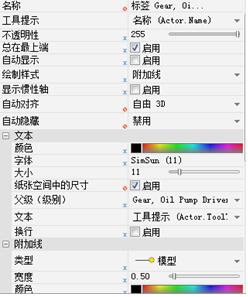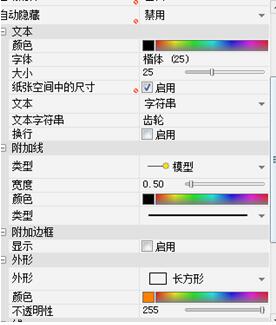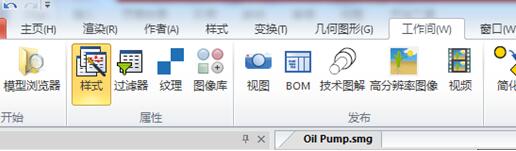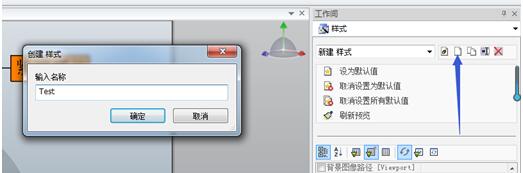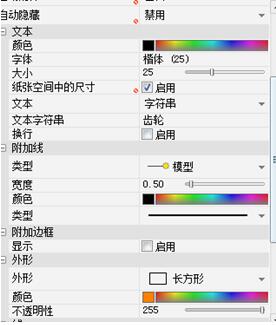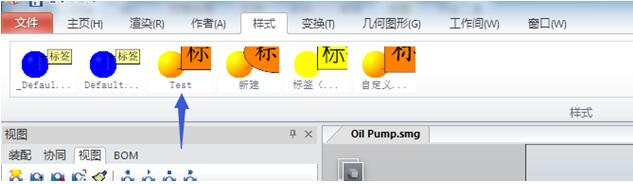|
SolidWorks小技巧
在我们平常制作Composer交互式文件时,通常会选择一张或多张视图添加【标签】来体现角色各部分的结构名称。有时单在一张视图中,就包括很多个标签。尽管所显示信息互相有所不同,但是基本的样式格式是没有变化的。在基础的Composer设计中,我们很少使用【样式】功能来辅助设计,下面看个例子吧。
在视口内建立一个【标签】
默认的【属性】栏如下
对【属性】进行编辑,包括文本【字体】【大小】【字符串】以及外形【颜色】
调整标签到适当位置
选择【工作间】下的【样式】选项,右边弹出样式工作间
【新建】一个样式,命名为我们需要的名称,今后使用
此时右边样式工作间中,包含所有协同角色用到的属性。点击之前建立过的一个【标签】,与标签相关的属性就会被过滤出来,接下来你只需将所需的【属性】选中并进行相对应设置即可
设置完成后,就可在将来的所有文档中使用这个【样式】
再次创建多个标签,同时选中,在【样式】工具栏中找到刚才【新建的】样式并点击
查看最后结果并调整标签的位置
 |
SolidWorks Composer篇——样式巧用
时间:2017-02-17 12:23来源:未知 作者: 点击:
次
------分隔线----------------------------